Rumah >Tutorial perisian >aplikasi mudah alih >Bagaimana untuk menukar nombor telefon bimbit di Anjuke
Bagaimana untuk menukar nombor telefon bimbit di Anjuke
- 王林ke hadapan
- 2024-03-01 09:34:34599semak imbas
Editor PHP Xiaoxin memperkenalkan cara menukar nombor telefon mudah alih dalam Aplikasi Anjuke. Dalam penggunaan harian, anda mungkin perlu menukar nombor telefon mudah alih anda, tetapi anda tidak tahu cara menukarnya pada Apl Anjuke. Artikel ini akan memperkenalkan langkah-langkah secara terperinci untuk membantu pengguna menyelesaikan penukaran nombor telefon mudah alih dengan mudah dan memastikan keselamatan akaun mereka.
Buka APP Anjuke pada telefon mudah alih anda, klik "Saya" di penjuru kanan sebelah bawah selepas masuk, dan kemudian klik fungsi "Tetapan" di bahagian atas sebelah kanan antara muka untuk membukanya.
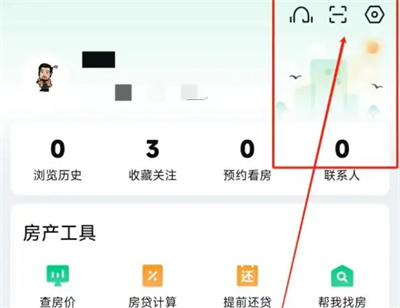
2 Terdapat "Akaun dan Keselamatan" pada halaman tetapan, klik padanya untuk masuk.
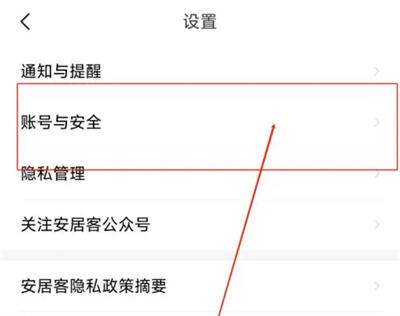
3 Seterusnya, klik butang "Tukar" di belakang "Nombor Telefon Bimbit" pada halaman yang dimasukkan untuk membukanya.
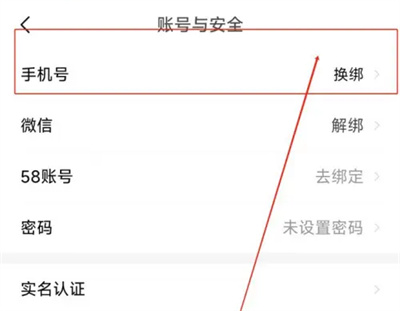
4. Anda perlu memilih kaedah pengesahan selepas halaman melompat.
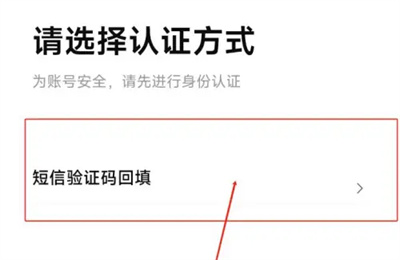
5 Pilih pilihan "SMS Verification Code Backfill", masukkan kod pengesahan yang diterima pada telefon anda dan klik butang "OK" untuk meneruskan.
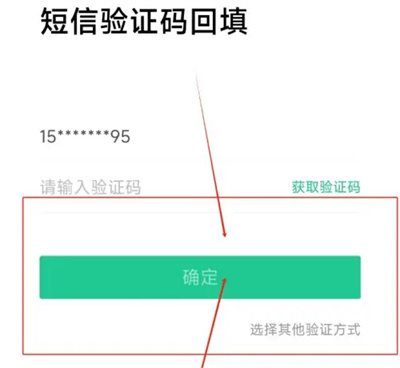
6 Akhir sekali, masukkan nombor telefon bimbit dalam antara muka untuk menukar telefon bimbit dan klik butang "Dapatkan Kod Dinamik" Isikan kod pengesahan yang diterima oleh telefon bimbit baharu dan klik "OK" di bawah.
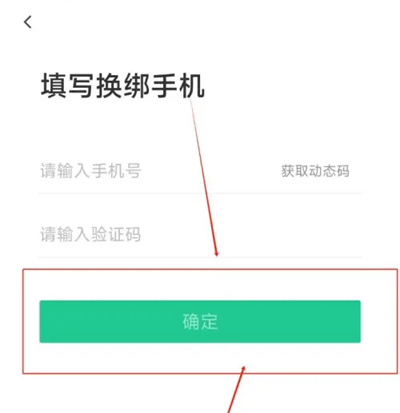
Atas ialah kandungan terperinci Bagaimana untuk menukar nombor telefon bimbit di Anjuke. Untuk maklumat lanjut, sila ikut artikel berkaitan lain di laman web China PHP!

